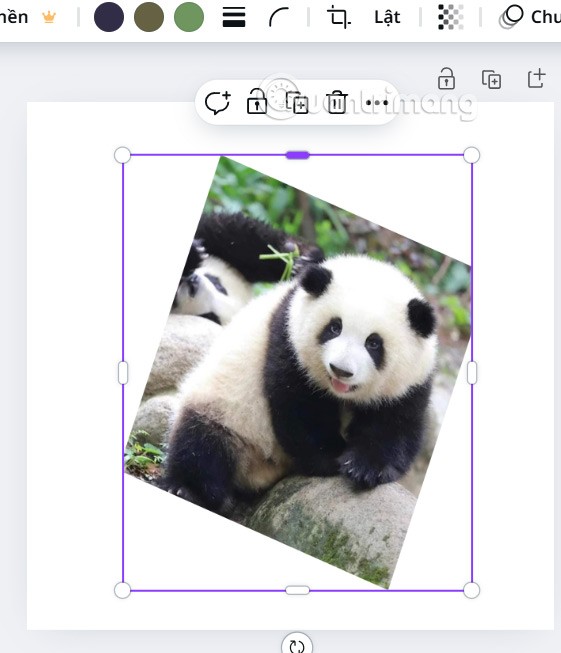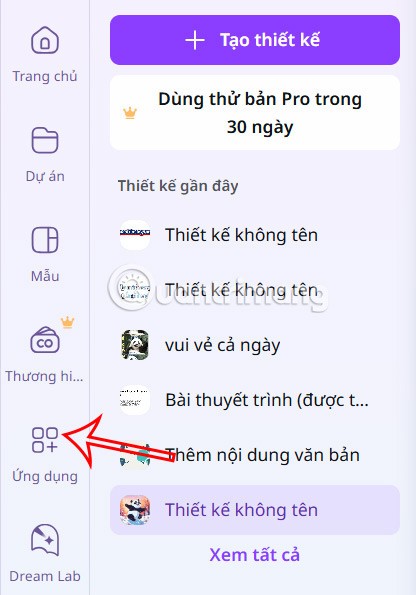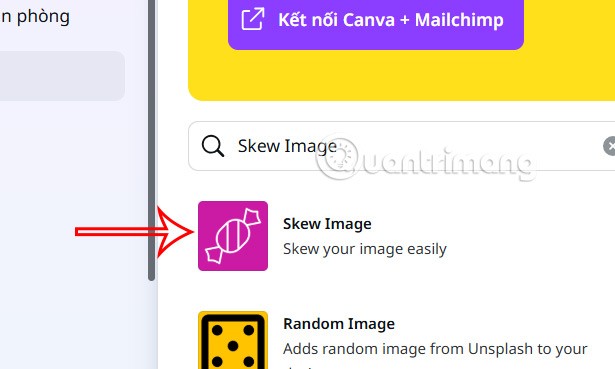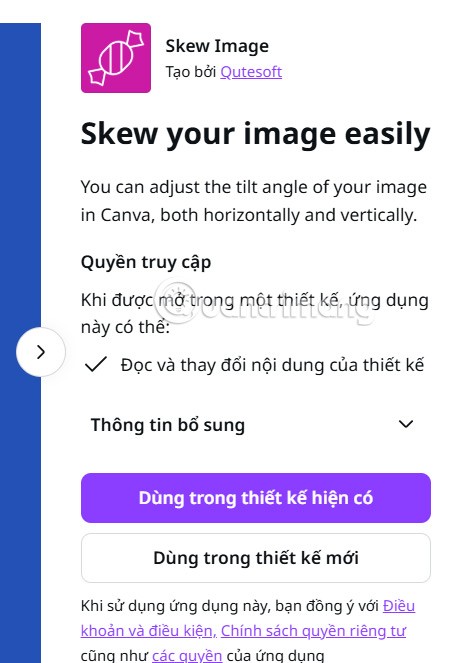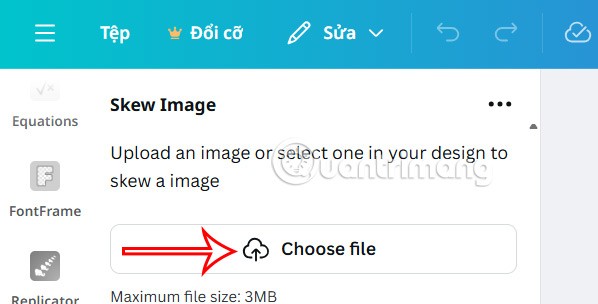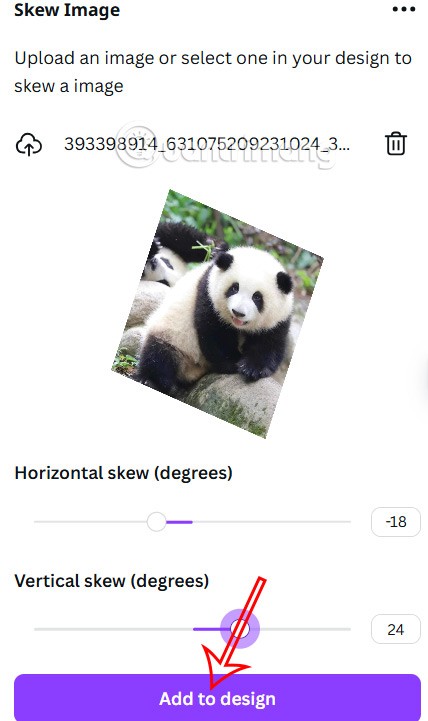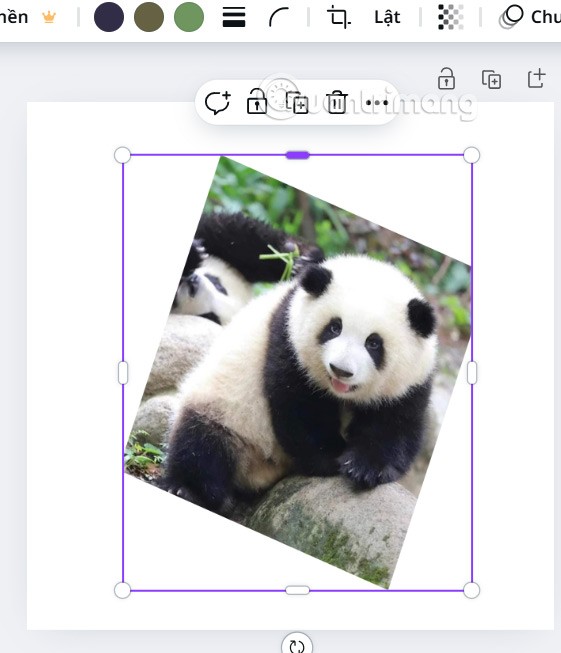Canva udostępnia narzędzia umożliwiające projektowanie i edycję obrazów, np. tworzenie bardziej artystycznych, pochylonych obrazów 3D. Możemy wybrać kierunek pochylenia obrazu, jeśli chcemy uzyskać pochylony obraz 3D dla zaprojektowanej treści. Oto przewodnik po tworzeniu pochylonych obrazów 3D w Canva
Jak tworzyć przechylone obrazy 3D w Canva
Krok 1:
W interfejsie Canva kliknij sekcję Aplikacja po lewej stronie interfejsu, aby wyszukać narzędzia dostępne w serwisie Canva.
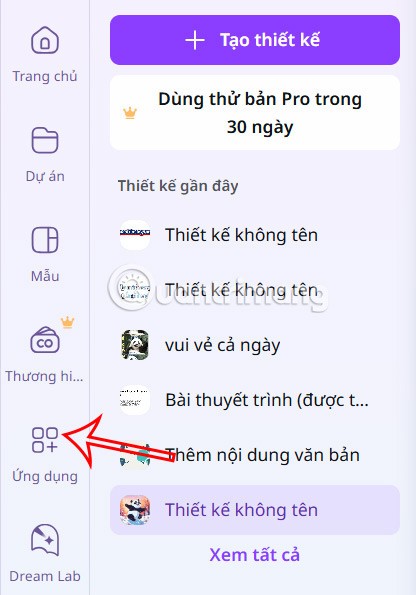
Krok 2:
W interfejsie obok wpisz słowo kluczowe Skew image , aby wyszukać narzędzie.

Poniżej wyświetlany jest interfejs narzędzia. Aby go użyć, należy kliknąć narzędzie Przekrzywianie obrazu.
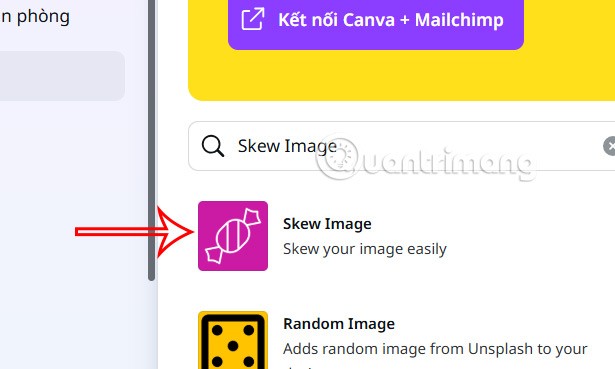
Krok 3:
Wyświetla interfejs z pytaniem, czy chcesz użyć narzędzia do przechylania obrazu dla istniejącego projektu, czy utworzyć własny.
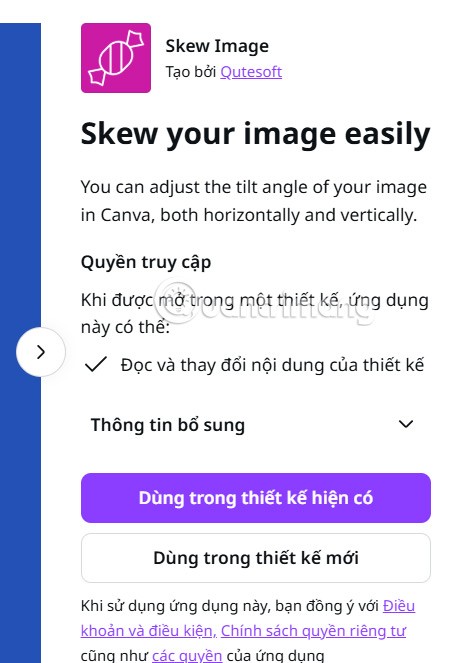
Przejdź do głównego interfejsu Skew Image, użytkownik klika Wybierz plik , aby przesłać obraz.
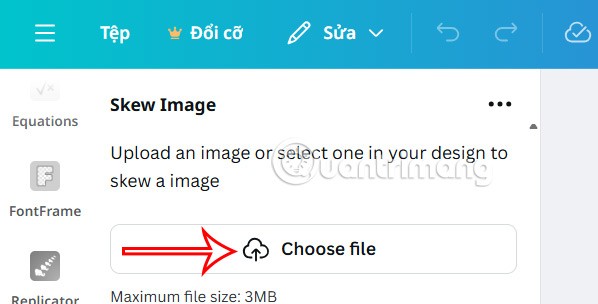
Krok 4:
Następnie zobaczysz opcje tworzenia pochylonych obrazów 3D w serwisie Canva. Dostosowujemy te 2 paski, aby zobaczyć podgląd pochylonego obrazu 3D. Jeśli podoba Ci się ten projekt, kliknij Dodaj do projektu, aby dodać zdjęcia do projektu.
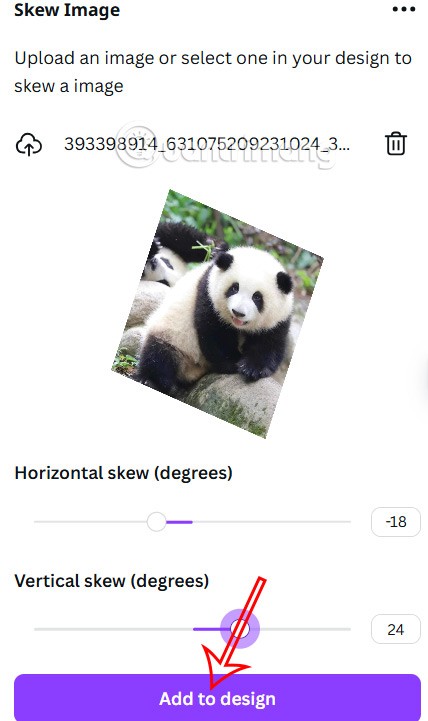
Na koniec edytuj obraz według własnych upodobań i zapisz go w zwykły sposób.